
Наприкінці 90-х років все частіше можна було побачити людей, які розмовляли на вулиці з мобільними телефонами, мобільними телефонами, які мали дуже дорогі тарифи, не було підключення до Інтернету, а їх функціональність була зосереджена на телефонувати та надсилати текстові повідомлення.
Минули роки, з'явилися нові телефони з більші екрани з більшою кількістю функцій такі як підключення до Інтернету, камера, ігри ... до сьогоднішнього дня, які дозволяють робити практично те саме, що і на ПК.
Великим невдахою була фіксована телефонія, головним чином завдяки висока вартість щомісячної плати, дорожчий за мобільний телефон, але не насолоджуючись універсальністю, яку він нам пропонує. Однак оператори змогли адаптуватися до попиту користувачів і замінили традиційні мідні лінії стаціонарних телефонів, інтегрувавши їх у волоконну та ADSL-лінії.
Це дозволило в ці роки помітно знизити ціну щомісячної оплати телефонів, і сьогодні це практично безкоштовно якщо ми наймемо кілька послуг з тим же оператором. Але що сталося зі стаціонарними телефонами?
Стаціонарні телефони еволюціонували, як мобільна телефонія, хоча і в меншій мірі. Моделі стаціонарних телефонів, які ми зустрічаємо сьогодні вони пропонують нам ті ж функції, що і перші мобільні телефони: бездротовий, екран, книга контактів, журнал дзвінків та багато іншого.
Як зателефонувати зі стаціонарного телефону за допомогою ПК

Panasonic є одним із виробників найкраще співвідношення ціни та якості Сьогодні вона пропонує нам у світі фіксованої телефонії виробника, який надає у наше розпорядження велику кількість моделей для задоволення потреб усіх користувачів.
Якщо у вас уже є телефон цього виробника або ви плануєте його придбати, нижче ми покажемо вам, як ви можете використовувати бездротовий телефон Panasonic або будь-якого іншого виробника зі свого комп’ютера, оскільки бренд виробника не впливає.
Телефон Dialer Pro
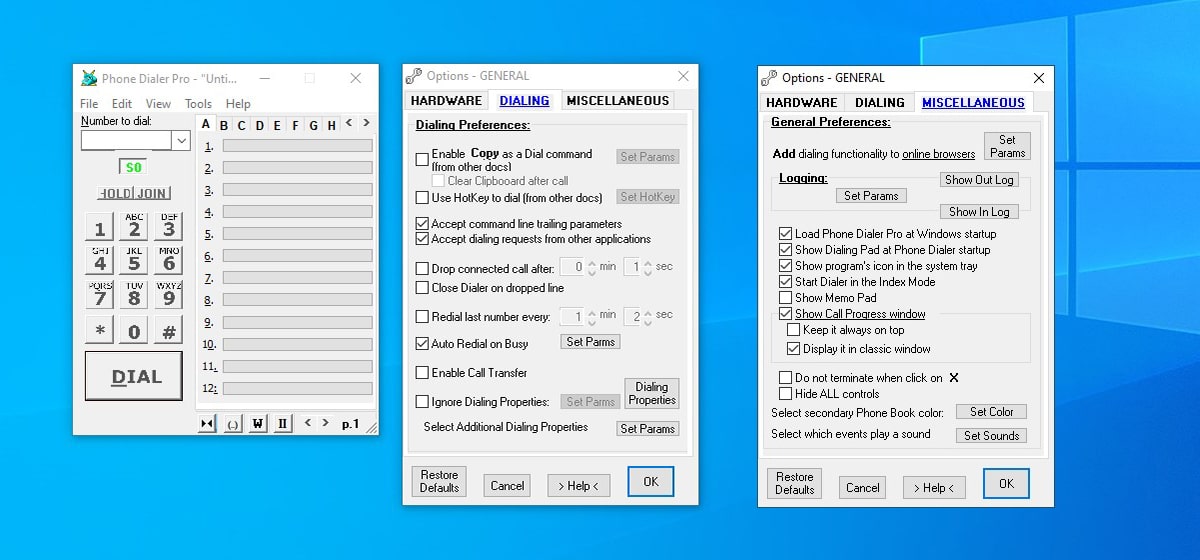
Якщо у вас є комп’ютер з операційною системою для ветеранів, ви можете використовувати для цього модем, пристрої, які раніше використовувались для підключення до Інтернету та мають підключення RJ-11 для підключення телефонної лінії нашого будинку для цього. замість традиційного RJ - чотири. за допомогою програми здійснювати дзвінки.
Очевидно, що для роботи модему потрібен додаток. У цьому випадку ми говоримо про додаток Dialer, додаток, який можна знайти у версіях Windows до XP. Цей додаток дозволяє нам використовувати наш ПК як наземний телефон, але з зручністю можливості використовувати навушники протягом усього життя для здійснення дзвінків.
Ще одна програма, яка також дозволяє нам телефонувати з нашого ПК використання модему, підключеного до стаціонарного телефону нашого будинку, здійснюється за допомогою програми Phone Dialer Pro, програми, сумісної навіть з Windows 10.
Через Skype із номером партнера
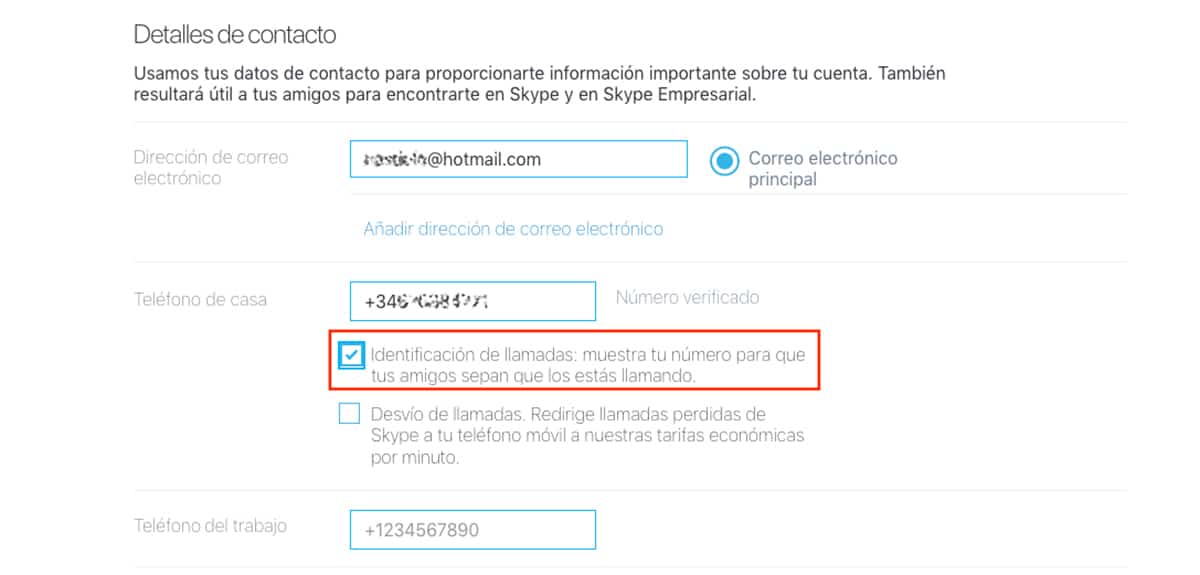
Skype, який в даний час належить Microsoft, був перша компанія, яка запустила послугу або дзвінки через Інтернет, послуга, яка дозволила телефонувати іншим користувачам через Інтернет абсолютно безкоштовно. Skype доступний як для Windows, так і для macOS, Android, iOS та Linux.
У міру розвитку цієї послуги додавались кращі, такі як можливість пов’язати номер телефону з нашим обліковим записом Skype. Для чого це? Це дозволяє нам телефонувати з нашого комп’ютера на будь-який інший телефон, використовуючи для ідентифікації номер нашого домашнього або мобільного телефону.
В результаті розвитку VoIP-дзвінків на ринку ми можемо знайти телефони, які дозволяють нам телефонувати безпосередньо через Інтернет використовуючи цю технологію, послугу, якою користуються великі компанії через зменшення витрат, яку вона спричиняє, порівняно з ціною дзвінків через наземні лінії.
Ваш Microsoft Phone Companion
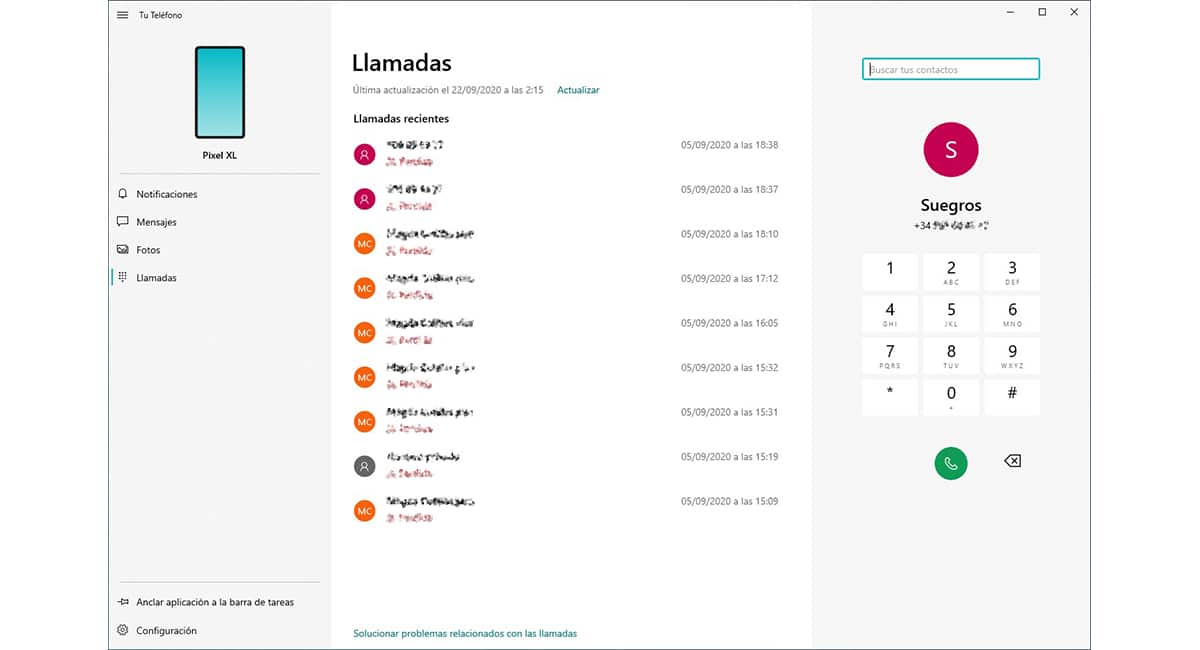
Знову ми повинні поговорити про Microsoft, щоб поговорити про рішення, яке дозволяє нам телефонувати з нашого комп’ютера, хоча в даному випадку це відбувається не через стаціонарний телефон, а через мобільний телефон Android у поєднанні з комп’ютером, керованим Windows.
Я говорю про додаток Ваш телефон від корпорації Майкрософт - програми, встановленої в Widows 10, яка відповідає за зв'язок нашого ПК зі смартфоном, щоб мати змогу здійснювати дзвінки безпосередньо з нашого ПК без будь-якої взаємодії з пристроєм у будь-який час.
Для того, щоб використовувати програму «Ваш телефон» у Windows 10 для здійснення дзвінків через смартфон Android, ми повинні встановити відповідну програму, програму, яку ми також можемо завантажити повністю безкоштовно -.
Для того, щоб використовувати програму Windows, нашою командою повинен керувати Windows 10 з оновленням від травня 2019 р встановлений. Якщо ви регулярно оновлюєте обладнання, це не повинно бути проблемою для того, щоб отримати максимальну віддачу від цієї фантастичної програми від Microsoft.
Зв'язок між телефоном і смартфоном це робиться через Bluetooth, тому нам не потрібно використовувати кабель нашого смартфона. Ця програма не тільки дозволяє нам телефонувати та приймати дзвінки, але вона також дозволяє нам відкривати програми, які ми встановили на своєму комп’ютері, такі як WhatsApp, Instagram, Twitter або навіть ігри, програми електронної пошти ...
Здійснюйте дзвінки з Mac
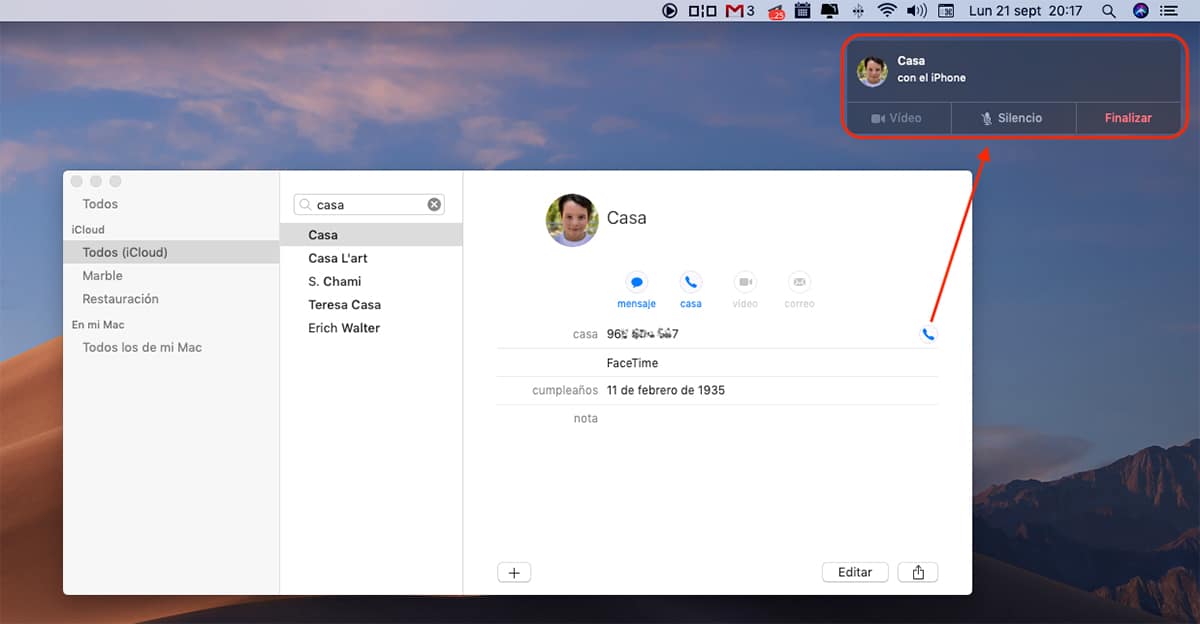
У попередньому розділі я пояснив, як ми можемо підключіть смартфон Android до ПК мати можливість здійснювати дзвінки на додаток до можливості використовувати будь-який додаток нашого смартфона на ПК, керованому Windows 10.
Ця програма доступна лише для Windows та Android, тому якщо у вас є iPhone та ПК, ви не можете ним користуватися. Однак якщо у вас iPhone та Mac, ви можете скористатися рідною інтеграцією що екосистема Apple пропонує нам можливість телефонувати з нашого Mac за допомогою нашого ПК.
Єдина вимога для роботи цієї інтеграції полягає в тому, щоб обидва пристрої, як Mac, так і iPhone, пов’язані з однаковим ідентифікатором від Apple. Якщо ми відповідаємо цій вимозі, нам просто потрібно отримати доступ до телефонної книги вашого Mac, вибрати номер телефону, на який ми хочемо зателефонувати, і натиснути на піктограму, представлену телефоном.
IPhone автоматично почне здійснювати дзвінок, дзвінок, який ми зможемо зберегти через наш Mac, без необхідності безпосередньо взаємодіяти з нашим iPhone в будь-який час. Але це не тільки дозволяє нам телефонувати, але ми також можемо комфортно відповідати на дзвінки з нашого Mac.